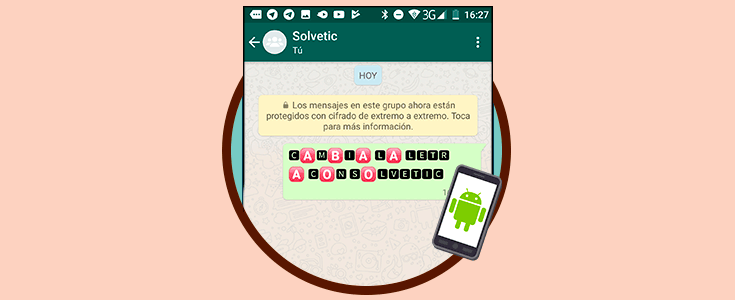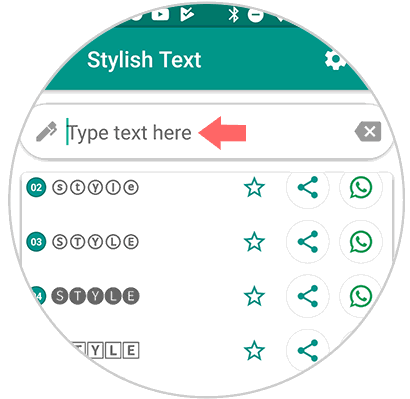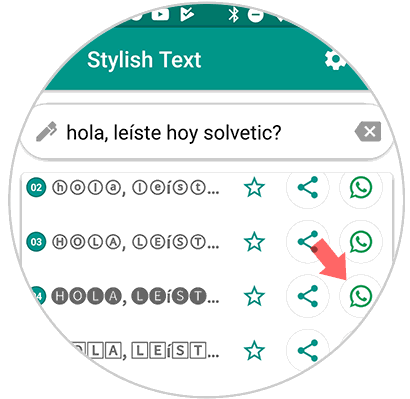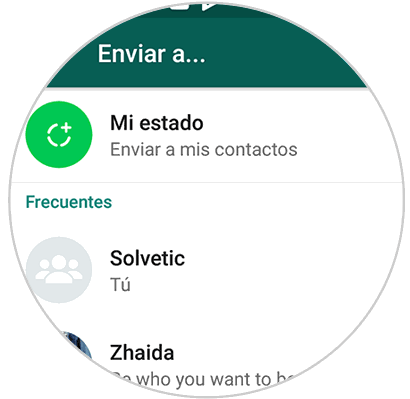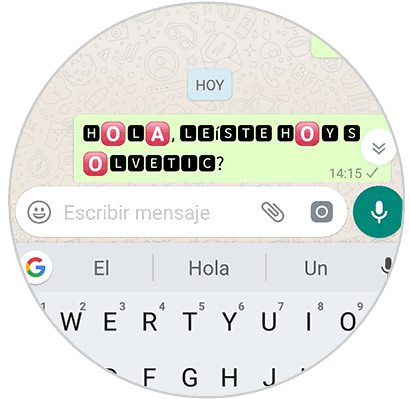Los mensajes instantáneos a través de el teléfono móvil, se ha convertido en algo básico para la mayoría de los usuarios de los Smartphones. Y si hablamos de mensajes instantáneos no cabe duda de que lo primero que se nos viene a la cabeza es la aplicación de WhatsApp.
Esta App cuenta con millones de usuarios que cada día intercambian y reciben mensajes, fotos, vídeos etc a través de su plataforma sin importar la distancia a la que se encuentren.
Estos mensajes puede contener emojis o gif pero ¿y si te dijéramos que puedes personalizar la letra con los que mandarlos de manera sencilla?. A continuación te explicamos los pasos que debes seguir para poder hacerlo.
Lo primero que tenemos que hacer es acceder al Play Store y descargar la aplicación Stylish Text. Una vez que ha sido descargada, tenemos que aceptar los términos de uso.
Una vez que nos encontramos dentro de la aplicación veremos todas las opciones para personalizar la letra de los mensajes que mandamos en WhatsApp. Tenemos que escribir el texto que queremos mandar en la parte superior de la aplicación.
Un vez que hemos escrito nuestro mensaje, tenemos que seleccionar el estilo que queremos utilizar y hacer clic sobre el icono de WhatsApp situado en el lateral.
Veremos que se abre la App de WhatsApp para que seleccionemos el contacto al que queremos mandar este mensaje.
Una vez seleccionado el contacto, se abrirá un chat con el y con nuestro mensaje personalizado. Ahora solo falta que selecciones la tecla de enviar para que el mensaje quede mandado al contacto seleccionado.
De este modo vamos a enviar a nuestro contacto el mensaje que hemos personalizado de forma original.